Google Sheets : mise en forme conditionnelle si une autre cellule n’est pas vide
Vous pouvez utiliser la fonction de formule personnalisée dans Google Sheets pour appliquer une mise en forme conditionnelle à une cellule si une autre cellule n’est pas vide.
L’exemple suivant montre comment utiliser la fonction de formule personnalisée dans la pratique.
Exemple : mise en forme conditionnelle si une autre cellule contient du texte dans Google Sheets
Supposons que nous ayons l’ensemble de données suivant dans Google Sheets qui contient des informations sur divers joueurs de basket-ball :
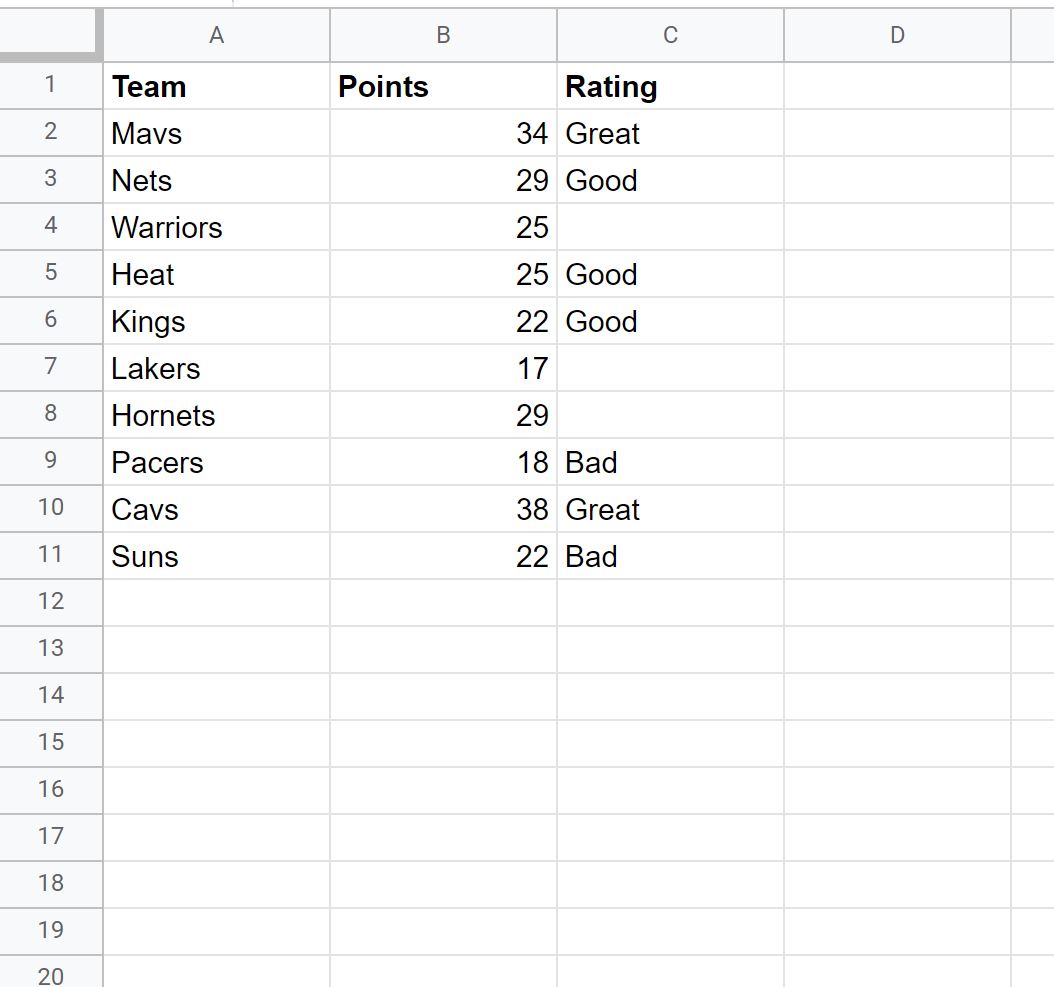
Supposons que nous souhaitions mettre en surbrillance chacune des cellules de la colonne Équipe si la cellule de la colonne Note correspondante n’est pas vide.
Pour ce faire, nous pouvons mettre en surbrillance les cellules de la plage A2:A11 , puis cliquer sur l’onglet Format , puis sur Mise en forme conditionnelle :
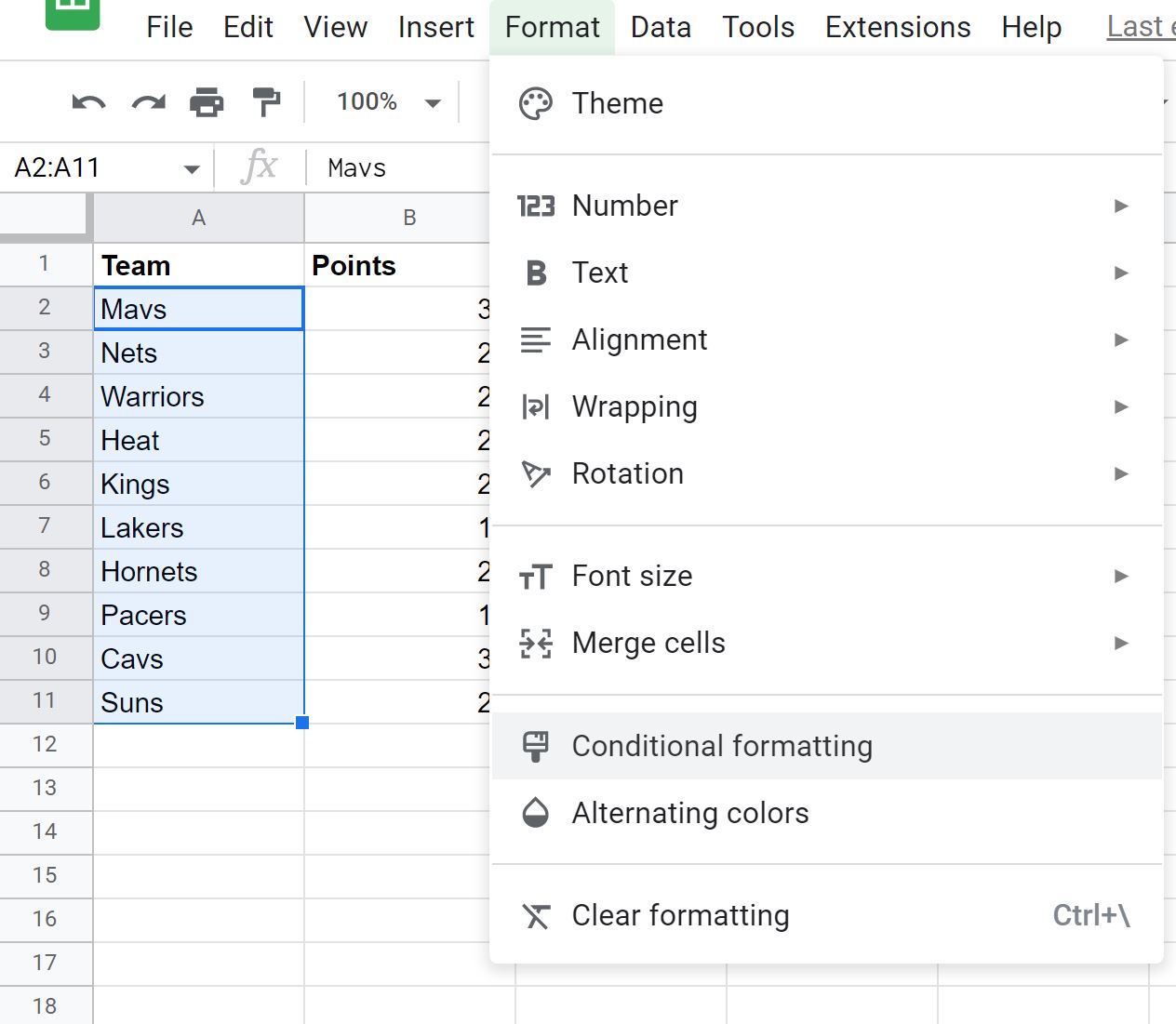
Dans le panneau Règles de format conditionnel qui apparaît sur le côté droit de l’écran, cliquez sur le menu déroulant Formater les cellules si , puis choisissez La formule personnalisée est , puis saisissez la formule suivante :
=NOT(ISBLANK(C2))
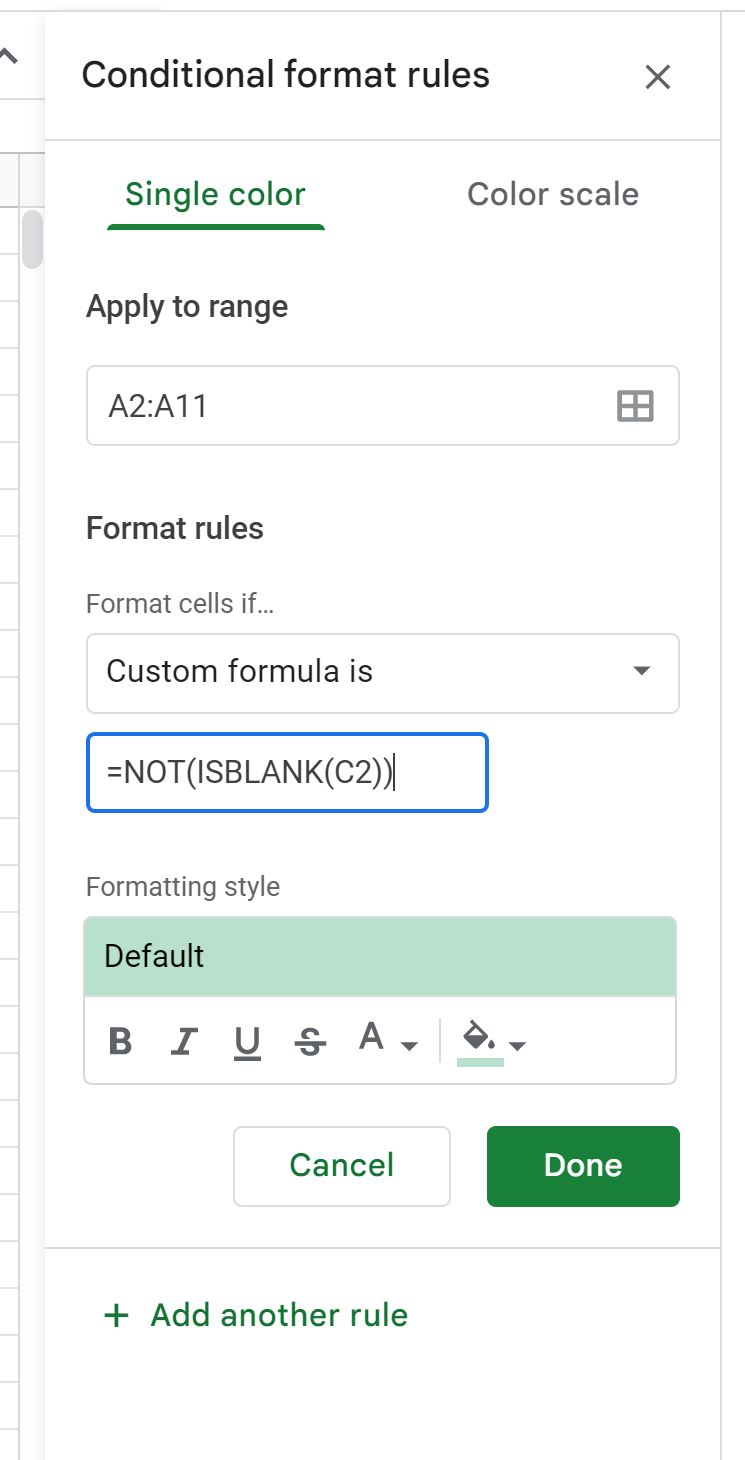
Remarque : Il est important d’inclure le signe égal ( = ) au début de la formule, sinon la mise en forme conditionnelle ne fonctionnera pas.
Une fois que vous avez cliqué sur Terminé , chacune des cellules de la colonne Équipe où la valeur correspondante dans la colonne Note n’est pas vide sera mise en surbrillance avec un fond vert :
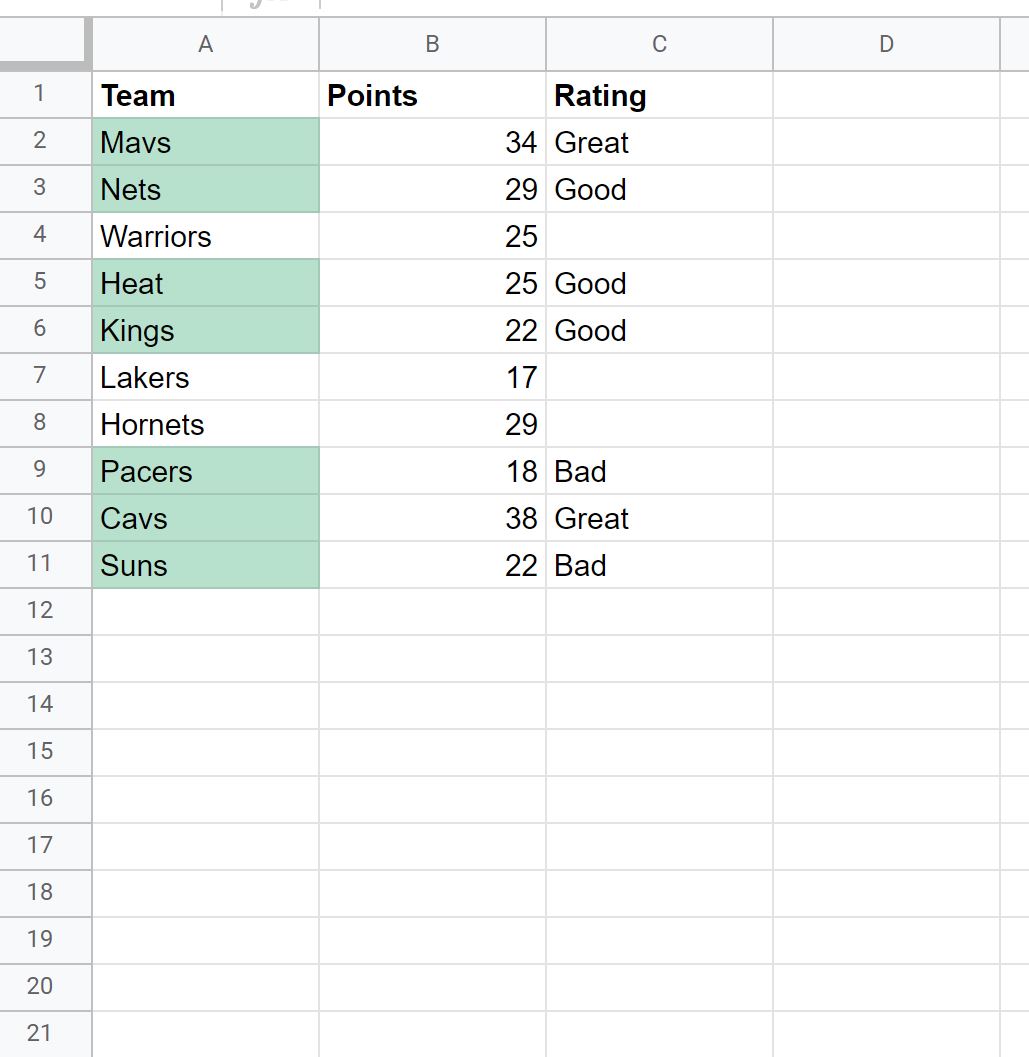
Nous pouvons voir que les seules valeurs d’équipe qui ont un fond vert sont celles pour lesquelles la valeur correspondante dans la colonne Note n’est pas vide.
Notez que vous pouvez également appliquer une couleur d’arrière-plan différente aux cellules de la colonne Équipe en spécifiant une couleur différente dans le panneau Règles de format conditionnel .
Ressources additionnelles
Les didacticiels suivants expliquent comment effectuer d’autres tâches courantes dans Google Sheets :
Google Sheets : mise en forme conditionnelle si la date est antérieure à aujourd’hui
Google Sheets : mise en forme conditionnelle avec plusieurs conditions
Google Sheets : mise en forme conditionnelle si une autre cellule contient du texte
